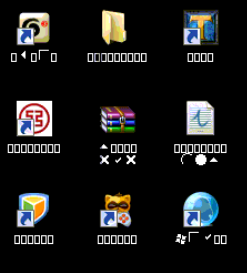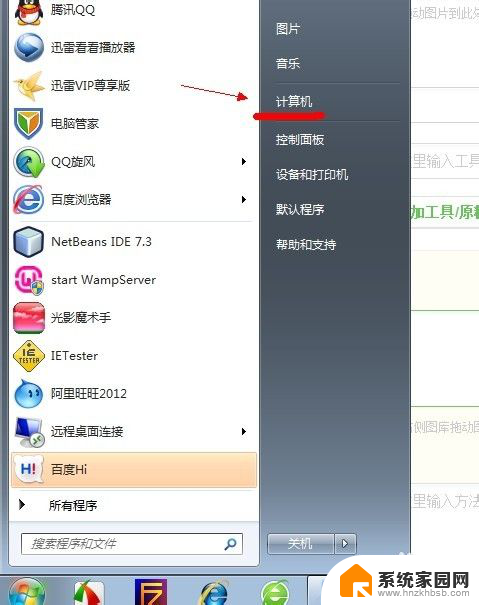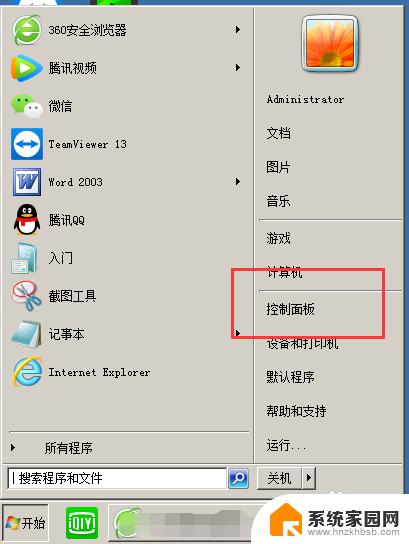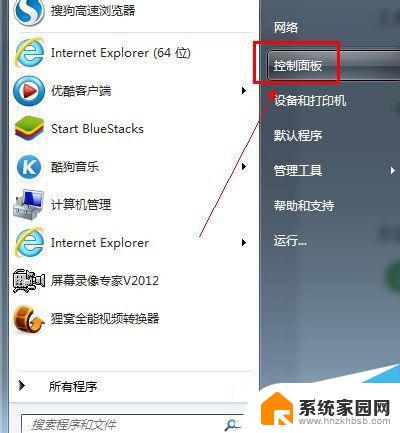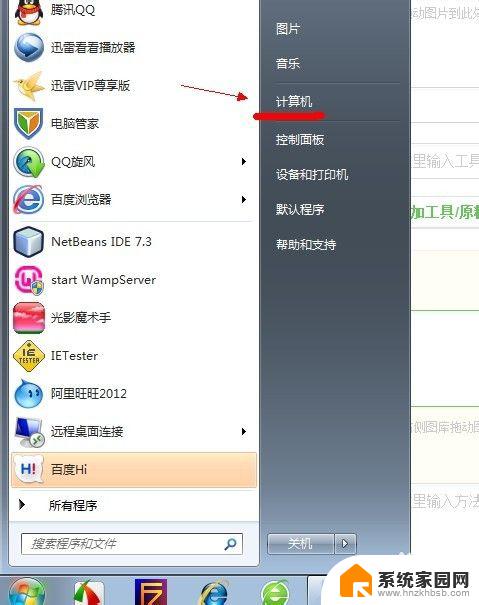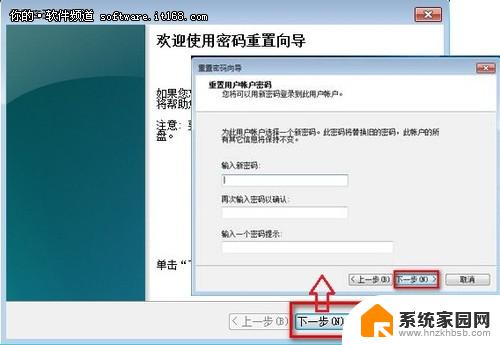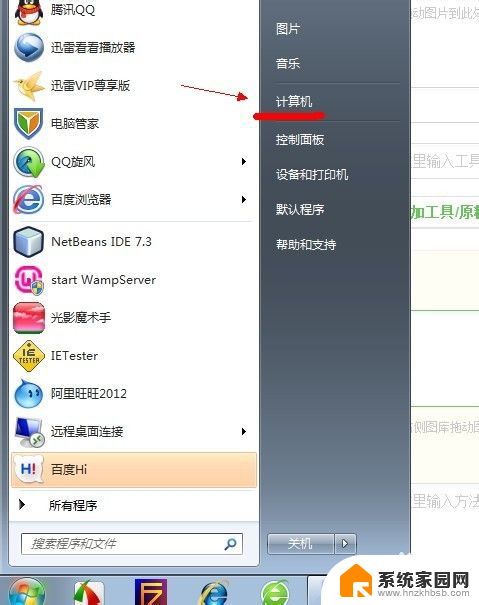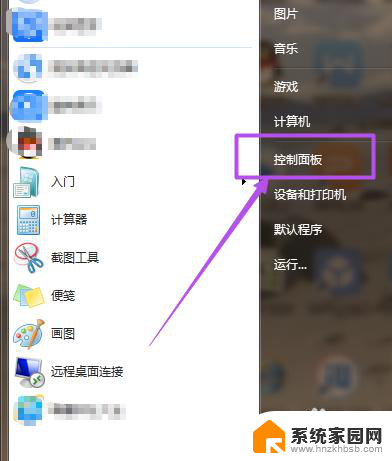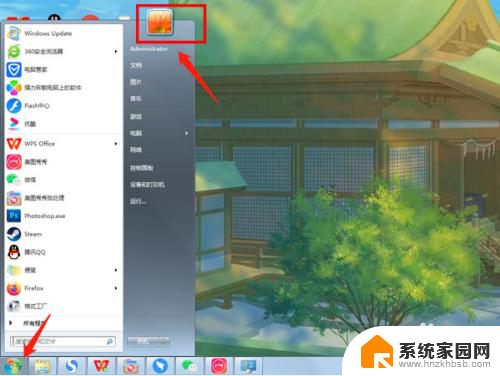win7个别软件文字乱码 win7系统中文显示乱码问题解决步骤
win7系统中文显示乱码问题是许多用户在日常使用中常遇到的困扰,尤其是在使用个别软件时出现文字乱码情况更是让人头疼不已,为了解决这一问题,我们可以采取一些简单的步骤来调整系统设置,从而确保软件界面和文字显示清晰。接下来我们将介绍具体的解决方法,帮助大家轻松应对win7系统中文显示乱码的困扰。
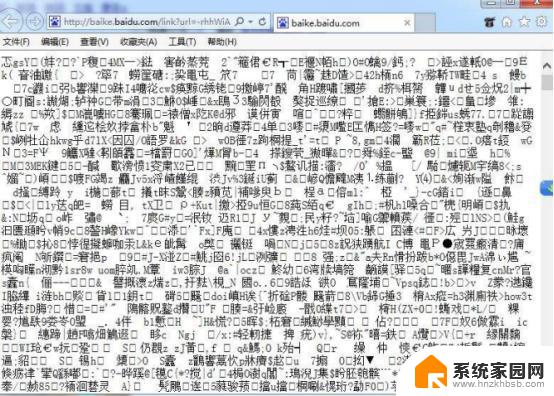
win7系统出现乱码例图:
1、将鼠标移至计算机图标上,单击鼠标右键。在弹出的选项列表中点击“ 控制面板 ”,
2、在控制面板窗口中将查看方式修改为“ 大图标 ”,然后找到“ 区域和语言 ”并打开,
3、在弹出的区域和语言窗口中选择“ 管理 ”栏,然后点击“ 更改系统区域设置 ”,
4、随即,在当前系统区域设置的下拉菜单中选择“ 中文(简体,中国) ”,并点击“ 确定 ”按钮,
1、使用组合键( win键+r键 )打开运行窗口,win键就是ctrl与alt之间的那个键,输入“ regedit ”按回车键执行,
2、打开注册表编辑器后,依次展开 HKEY_LOCAL_MACHINE/SYSTEM/CurrentControlSet/Control/FontAssoc/Associated Charse t然后确认以下图红色框中两项的数据是否为“ YES ”,如果没有请用鼠标点击空白处新建 字符串值 ;
如果还会出现乱码还可以打开 HKEY_CURRENT_USER/Control Panel/International 将其中的 locale 数值数据修改为“ 0000080 4”不过这个需要重启电脑,
以上就是win7个别软件文字乱码的全部内容,如果你也遇到了同样的情况,可以参照以上方法来处理,希望对你有所帮助。